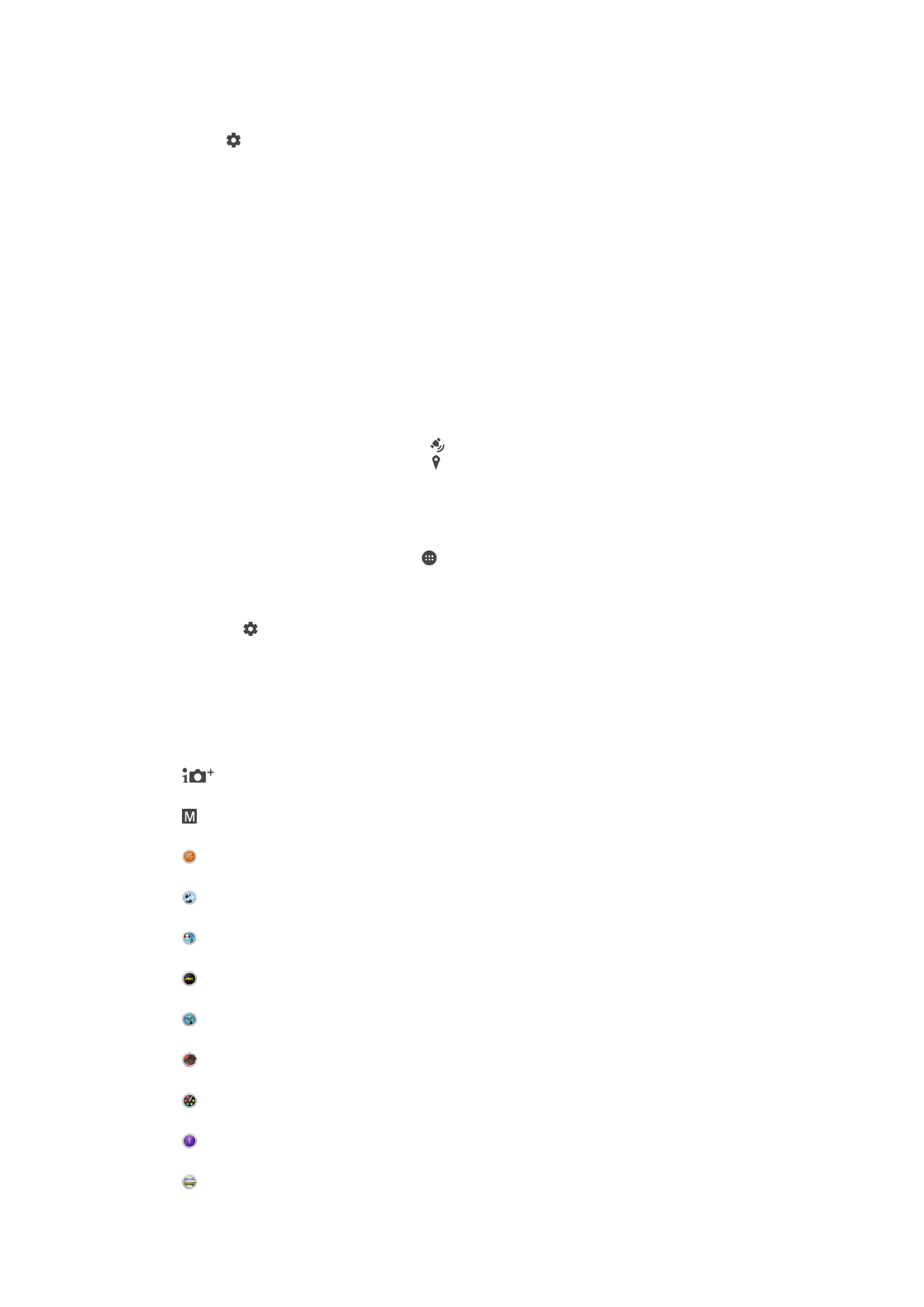
Općenite postavke fotoaparata
Načini snimanja
Univerzalno automatski
Optimizirajte postavke za sve scene.
Ručno
Ručno prilagodite postavke fotoaparata.
Sound Photo
Snimajte fotografije s pozadinskim zvukom.
Više fotoaparata
Snimite istu scenu iz nekoliko kutova na jednom zaslonu.
Lice u slici
Istovremeno snimajte fotografije prednjom i stražnjom kamerom.
4K videozapis
Snimajte videozapise ultravisoke razlučivosti od 4K.
Timeshift video
Snimajte videozapise s velikim brojem slika u sekundi i primijenite efekte usporenog prikaza.
AR efekt
Snimite fotografije ili videozapise s virtualnim scenama i likovima.
Kreativni efekt
Primijenite efekte na fotografije ili videozapise.
Timeshift burst
Pronađite najbolju fotografiju iz niza slika.
Panorama
100
Ovo je internetska inačica ovog materijala. © Tiskanje je dopušteno samo za osobno korištenje.
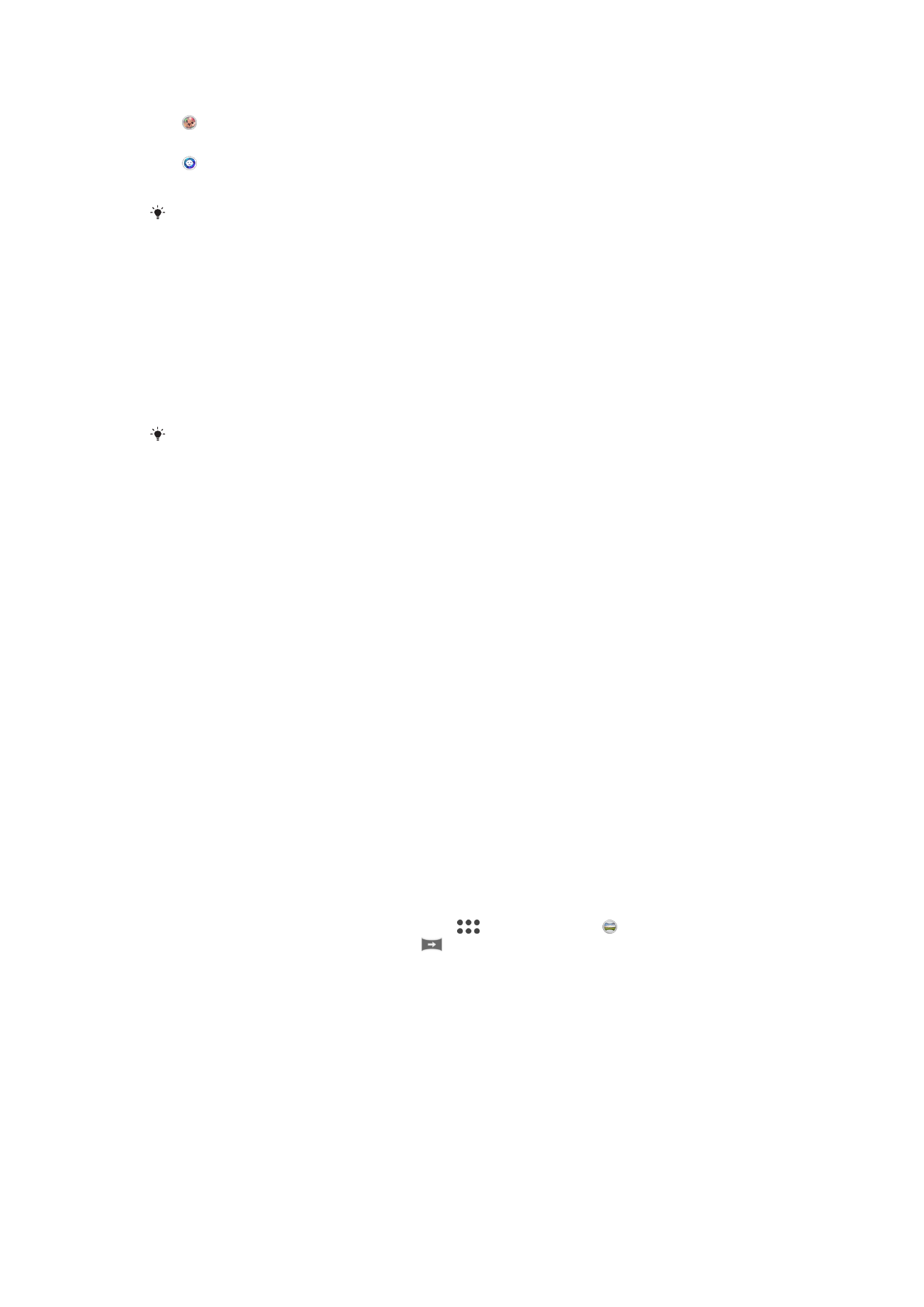
Snimite širokokutne i panoramske fotografije.
Zamućivanje pozadine
Zamutite pozadinu fotografija da bi predmet snimanja izgledao oštrije.
Stil portreta
Snimajte fotografije u stilu portreta u stvarnom vremenu.
Da biste saznali kako snimati bolje fotografije, posjetite adresu
www.sonymobile.com/support/
.
Za prebacivanje između načina snimanja
1
Pritisnite i držite tipku kamere.
2
Pomaknite zaslon u željeni način snimanja.
Univerzalni automatski način
Univerzalni automatski način rada otkriva uvjete u kojima snimate te automatski
prilagođava postavke da biste mogli postići najbolju moguću fotografiju.
Najviša razlučivost koju Univerzalni automatski način podržava iznosi 8 MP. Ako želite snimati
fotografije u višoj razlučivosti, koristite način
Ručno.
Ručni način
Kad želite ručno prilagoditi postavke fotoaparata radi snimanja fotografija i videozapisa,
poslužite se ručnim načinom.
AR efekt
Možete primjeniti AR (proširena stvarnost) efekte na vaše fotografije ili videozapise i učini
ih zabavnijim. Kadfa koristite kameru, ova postavka omogućuje vam integraciju 3D scena
u vašau forografiju ili videozapis. Samo odaberite scenu koju želite i namjestite je u
položaj u tražilu.
Kreativni efekt
Na fotografije i videozapise možete primijeniti različite efekte. Možete, primjerice, dodati
efekt nostalgije da bi fotografije izgledale starije ili pak efekt skice da bi slika bila
zabavnija.
Sweep Panorama
Možete snimiti širokokutne i panoramske fotografije vodoravnog ili okomitog smjera
jednostavnom radnjom pritiska-i-povlačenja.
Za snimanje panoramske fotografije
1
Aktivirajte kameru.
2
Povucite zaslon kako biste se prebacili na
, potom odaberite .
3
Za odabir smjera snimanja dotaknite
.
4
Pritisnite tipku kamere i polako pomičite kameru u smjeru koji je naznačen na
zaslonu.
Niz s vremenskim pomakom
Fotoaparat snima niz od 61 fotografije za dvije sekunde – jednu sekundu prije i nakon što
dodirnete tipku fotoaparata na zaslonu. Tako se možete vratiti i pronaći savršenu
fotografiju.
101
Ovo je internetska inačica ovog materijala. © Tiskanje je dopušteno samo za osobno korištenje.
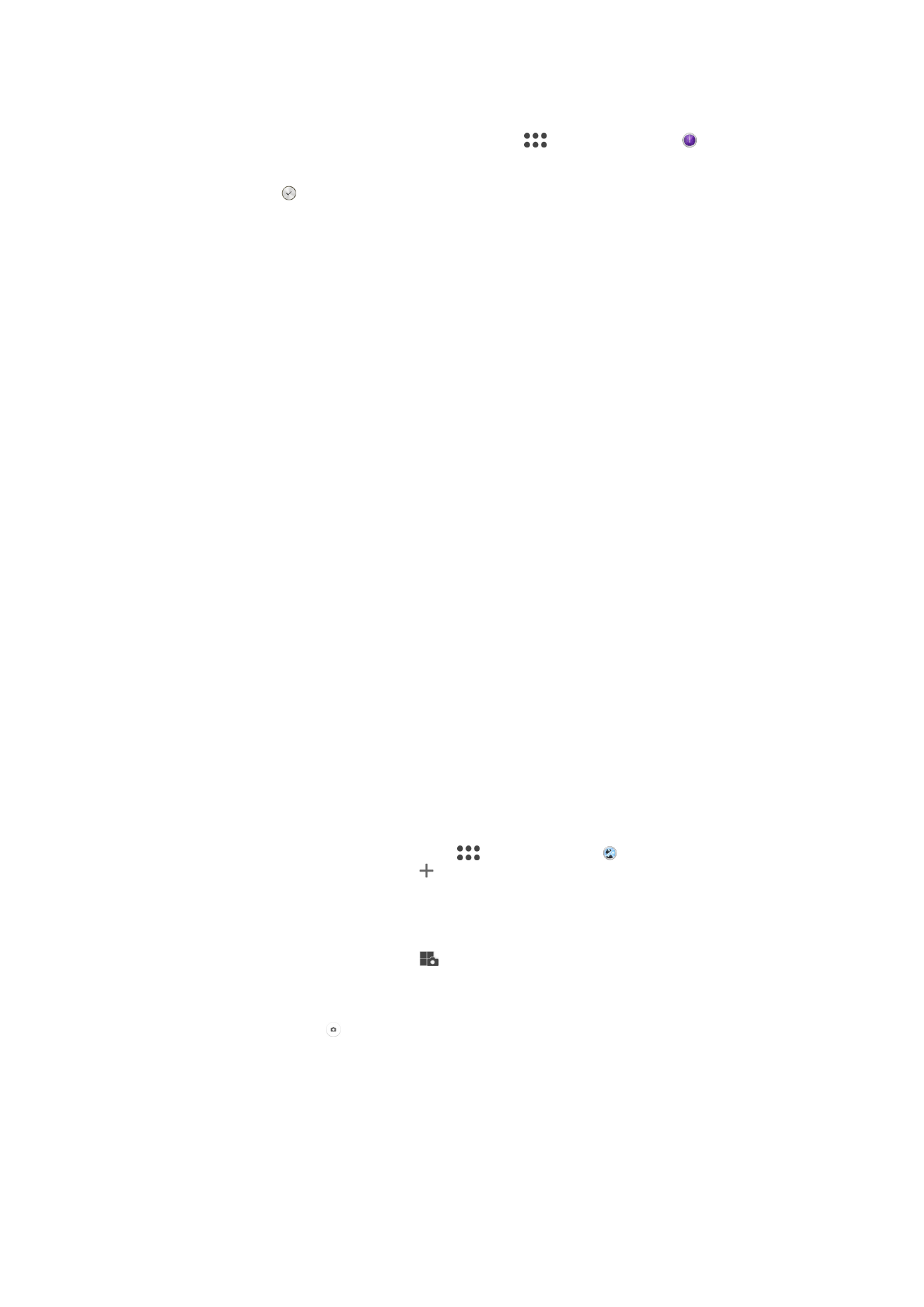
Korištenje funkcije Timeshift burst
1
Aktivirajte kameru.
2
Povucite prstom po zaslonu da biste došli do opcije
, a potom odaberite .
3
Snimite fotografije. Snimljene fotografije pojavit će se u prikazu minijatura.
4
Pomičite se po minijaturama i odaberite fotografiju koju želite spremiti, a zatim a
zatim dotaknite .
Videozapis s vremenskim pomakom
Videozapis možete snimiti u visokoj razlučivosti sa 120 slika u sekundi pa na njega
primijeniti efekte da biste cijeli videozapis ili njegove dijelove mogli reproducirati usporeno.
Način za izbacivanje pozadine iz fokusa
Pomoću efekta zamućene pozadine za fotoaparat možete postići oštriji i živopisniji izgled
predmeta snimanja u odnosu na pozadinu. U načinu za izbacivanje pozadine iz fokusa
fotoaparat snima dvije fotografije, prepoznaje pozadinu, a zatim je zamućuje zadržavši
predmet snimanja oštrim i u fokusu – kao snimanje pomoću digitalnog SLR fotoaparata.
Možete odabrati jedan od tri različita načina zamućivanja te na zaslonu pregleda
prilagoditi razinu zamućivanja.
Lice u slici
Možete koristiti način rada Lice u slici za istovremeno uključivanje prednje i glavne
kamere, tako da možete snimiti fotografiju sebe zajedno s predmetom.
Način rada s više fotoaparata
Način rada s više fotoaparata omogućuje snimanje fotografija koje kombiniraju slike iz
dva različita kuta i uređaja. U tražilu fotoaparata možete vidjeti dvije slike – jednu s vašeg
fotoaparata, a drugu s povezanog uređaja Xperia™ ili Sonyjeva fotoaparata koji
podržavaju tehnologije NFC i Wi-Fi Direct™. Prije snimanja fotografije možete urediti ono
što vidite u tražilu.
Ako se nalazite na koncertu, primjerice, i želite snimiti fotografiju koja kombinira pogled
na bend iz jednog kuta i pogled na publiku iz drugog, koristite način rada s više
fotoaparata da biste postigli najbolji efekt.
Način rada s više fotoaparata možete postaviti pomoću funkcije NFC koja pokreće
uparivanje dva uređaja pomoću tehnologije Wi-Fi Direct™.
Za korištenje načina rada s više kamera
1
Uključite NFC funkcije na oba uređaja koja želite povezati.
2
Aktivirajte kameru na uređaju.
3
Povucite zaslon kako biste se prebacili na
, potom odaberite .
4
Na zaslonima oba uređaja dotaknite .
5
NFC područje detekcije na svakom uređaju dodiruje jedno drugo. Oba uređaja
treba povezati korištenjem tehnologije Wi-Fi Direct™.
6
Kada su uređaji povezani, u tražilici uređaja se pojavljuju dvije slike – jedna iz
tražilice vaše kamere i druga iz tražilice povezanog uređaja.
7
Za uređenja slika u tražilici dotaknite
.
8
Uredite slike po želji. Primjerice, možete dotaknuti i držati sliku te povući na drugu
stranu tražila za promjenu redoslijeda.
9
Kada završite uređenje i spremni ste za snimanje završne kombinacije slike,
dotaknite
Dovršeno > .
Preuzimanje aplikacija za kameru
Besplatne aplikacije i aplikacije koje se plaćaju možete preuzeti iz trgovine Google Play™
i drugih izvora. Prije nego što počnete preuzimati, provjerite imate li funkcionalnu
internetsku vezu, po mogućnosti putem Wi-Fi mreže da biste ograničili naknade za
podatkovni promet.
102
Ovo je internetska inačica ovog materijala. © Tiskanje je dopušteno samo za osobno korištenje.
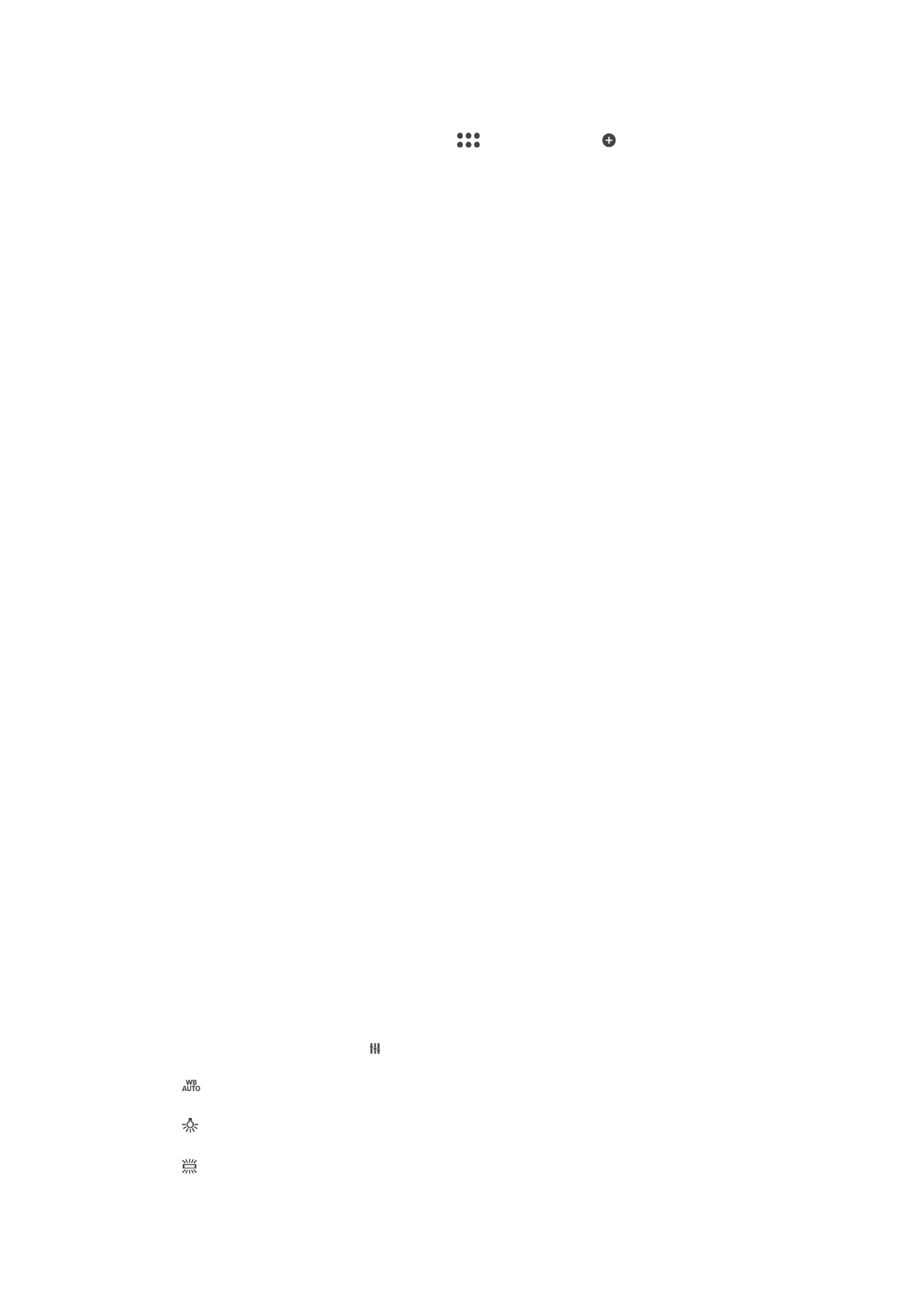
Za preuzimanje aplikacija kamere
1
Otvorite aplikaciju kamere.
2
Povucite zaslon kako biste se prebacili na
, potom dotaknite .
3
Odaberite aplikaciju koju želite preuzeti i slijedite upute za dovršetak instalacije.
Brzo pokretanje
Kada je zaslon zaključan, fotoaparat pokrenite pomoću postavki za brzo pokretanje.
Samo pokreni
Kada je ta postavka aktivna, fotoaparat možete pokrenuti i ako je zaslon zaključan tako da pritisnete i držite
tipku fotoaparata.
Pokreni i snimi
Kada je ta postavka aktivna, fotoaparat možete pokrenuti i automatski snimiti fotografiju i ako je zaslon
zaključan tako da pritisnete i držite tipku fotoaparata.
Pokreni i snimi videozapis
Kada je ta postavka aktivna, fotoaparat možete pokrenuti i automatski snimiti videozapis i ako je zaslon
zaključan tako da pritisnete i držite tipku fotoaparata.
Isključi
Spremi lokaciju
Dodajte podatke o geografskoj lokaciji (geooznake) na snimljene fotografije.
Snimanje dodirom
Definirajte područje fokusa te dodirnite prstom zaslon fotoaparata. Fotografija se snima
čim podignete prst.
Zvuk
Odaberite za uključivanje ili isključivanje zvuka zatvarača.
Spremanje podataka
Možete odabrati spremanje podataka na uklonjivu SD karticu ili na internu memoriju
uređaja.
Interna memorija
Fotografije i videozapisi su spremljeni na memoriju uređaja.
SD kartica
Fotografije i videozapisi su spremljeni na SD karticu.
Blokada dodira
Dodirni zaslon možete onemogućiti da biste izbjegli neželjene dodire kada koristite
fotoaparat.
Balans bijele boje
Ova postavka, koja je dostupna samo u način snimanja
Ručno, prilagođava balans boje
ovisno o uvjetima osvjetljenja. Omogućuje vam i ručno podešavanje ekspozicije u
rasponu od -2.0 EV do +2.0 EV. Možete, na primjer, povećati svjetlinu slike ili smanjiti
cjelokupnu ekspoziciju ako dotaknete kontrole plus ili minus kada se prikaže simbol
postavke balansa bijele boje .
Autom.
Automatski prilagođava balans boje koji odgovara uvjetima rasvjete.
Svjetlost žarulje
Ravnoteža boja prilagođava se uvjetima s toplim osvjetljenjem, primjerice svjetlom žarulja.
Fluorescentno
Prilagođava balans boje za fluorescentnu rasvjetu.
103
Ovo je internetska inačica ovog materijala. © Tiskanje je dopušteno samo za osobno korištenje.
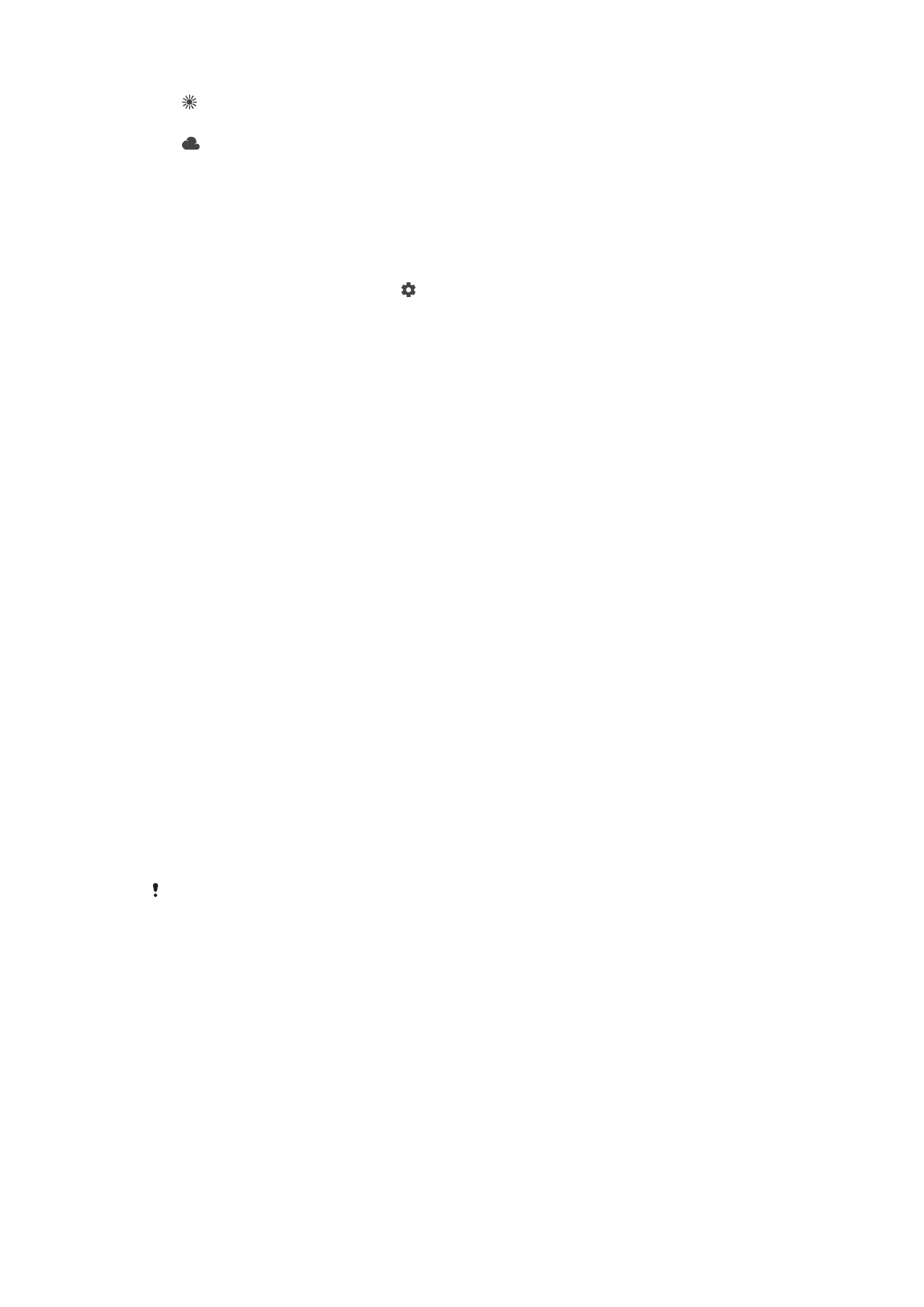
Danje svjetlo
Prilagođava balans boje sunčanim uvjetima na otvorenom.
Oblačno
Prilagođava balans boje za oblačno nebo.